Como criar um Internet Kill Switch no Windows 11/10?

Neste post, vamos mostrar como criar um kill switch da Internet no Windows 11/10 . É usado principalmente em situações de pânico, quando você precisa desconectar a Internet rapidamente. Por isso, também é conhecido como Botão de Pânico.

Qual é o kill switch na Internet do Windows?
O “Kill Switch” no Windows refere-se a um recurso ou mecanismo que permite aos usuários cortar de forma instantânea e eficiente o acesso de seu computador à Internet ou desconectá-lo de uma rede. É comumente usado como uma proteção de segurança que ajuda a proteger dados confidenciais, manter a privacidade e impedir acesso não autorizado durante a navegação na Internet no Windows.
Como criar um Internet Kill Switch no Windows 11/10?
Aqui estão as etapas para criar um interruptor de interrupção da Internet em seu PC com Windows 11/10:
- Abrir configurações.
- Vá para Rede e Internet.
- Anote o nome do seu adaptador de rede.
- Crie um atalho no desktop.
- Edite o local.
- Nomeie o atalho como Internet Kill Switch ou algo semelhante.
- Clique com o botão direito no atalho recém-criado.
- Selecione a opção Propriedades.
- Clique no botão Avançado.
- Marque a caixa de seleção Executar como administrador.
Vamos discutir as etapas acima em detalhes agora.
Primeiro, abra o aplicativo Configurações pressionando a tecla de atalho Win + I e vá para a guia Rede e Internet no painel esquerdo.
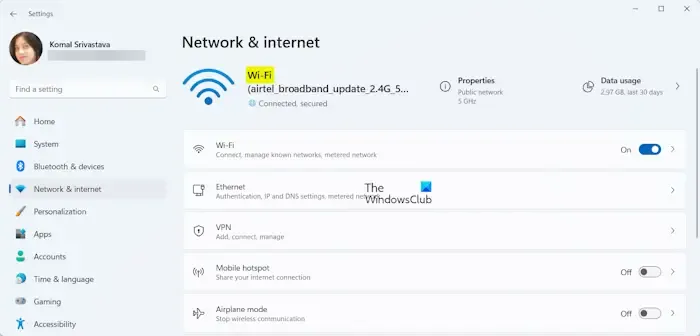
Agora, anote o nome do seu adaptador de rede na seção Status. Você pode ver o nome do seu adaptador de rede na parte superior do painel direito. Para uma conexão sem fio, o nome do adaptador geralmente é Wi-Fi . Por outro lado, se você estiver usando uma conexão com fio, o nome é Ethernet .
Depois de anotar o nome do adaptador, vá para a área de trabalho e clique com o botão direito na área vazia. No menu de contexto, selecione a opção Novo> Atalho para criar um novo atalho na área de trabalho.
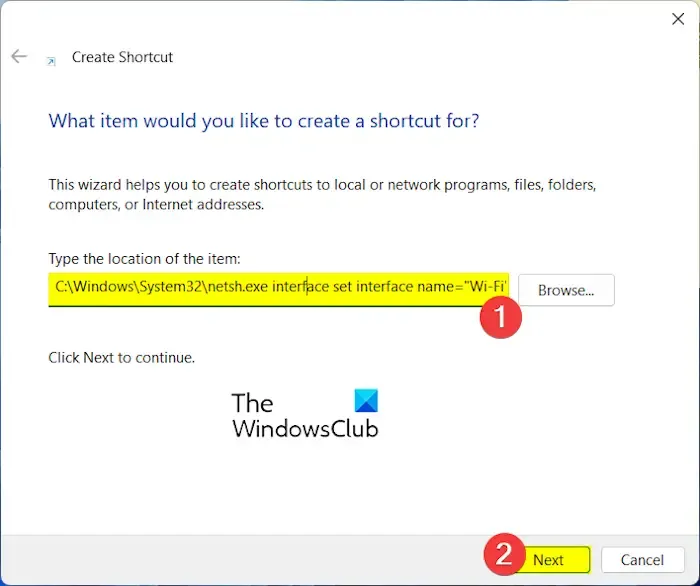
A seguir, na caixa de localização, você precisa inserir o comando abaixo:
C:\Windows\System32\netsh.exe interface set interface name=”NET” admin = desabilitado
C:\Windows\System32\netsh.exe interface set interface name="WiFi_Name"admin = disabled
No comando acima, substitua “WiFi_Name” pelo nome do seu adaptador de rede.
Por exemplo, no meu caso, o comando seria:
C:\Windows\System32\netsh.exe interface set interface name="Wi-Fi"admin = disabled
Em seguida, pressione o botão Avançar .
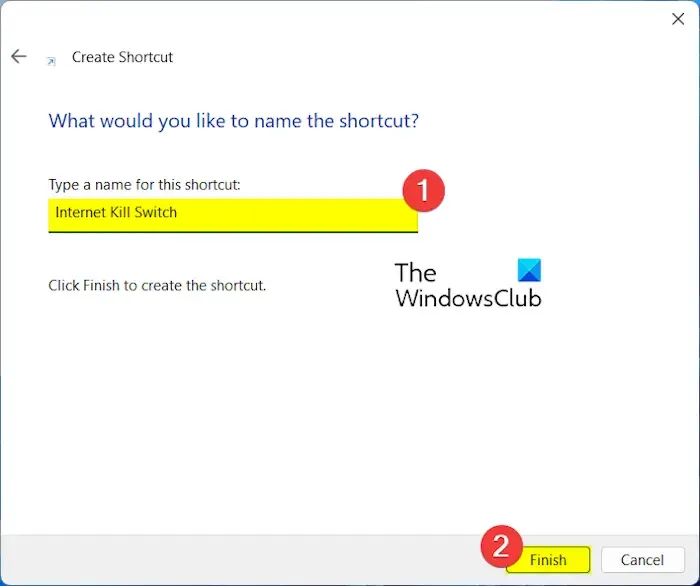
Depois disso, nomeie esse atalho como “Internet Kill Switch” ou algo semelhante para identificar facilmente o atalho quando necessário. E pressione o botão Concluir .
Assim que o atalho for criado, clique com o botão direito sobre ele e escolha a opção Propriedades no menu de contexto.
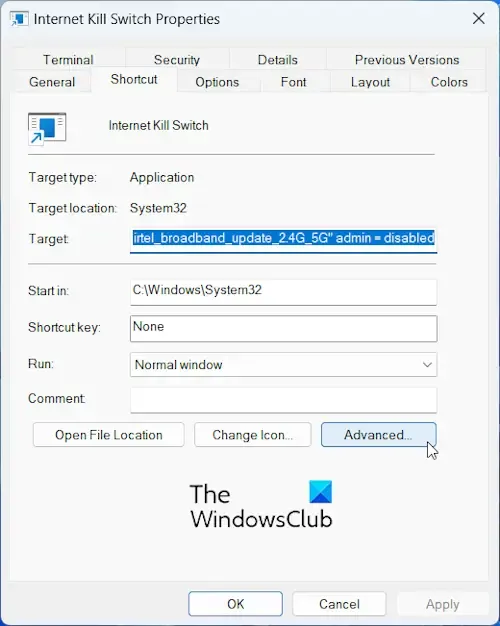
Agora, clique no botão Avançado .
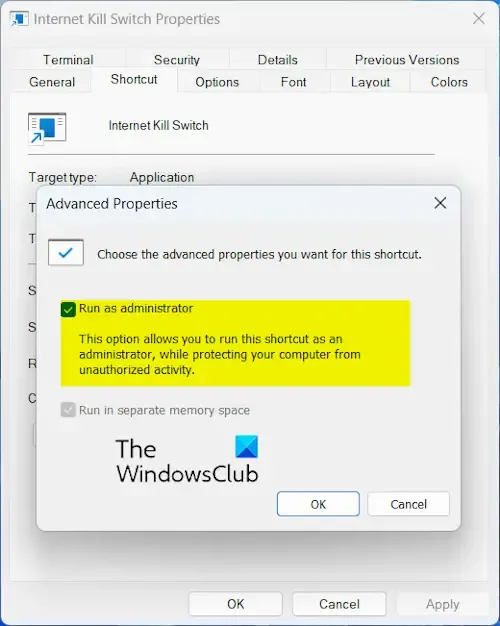
Em seguida, marque a caixa de seleção Executar como administrador no prompt aberto. E clique no botão OK.
Em seguida, pressione o botão Aplicar> OK para salvar as alterações.
Agora você pode clicar duas vezes neste atalho recém-criado, ou seja, internet kill switch para executar o comando e desconectar rapidamente seu computador da Internet.
Caso queira se reconectar à internet, você pode criar outro switch para se conectar instantaneamente à internet. Para fazer isso, siga as etapas mencionadas acima para criar um atalho. No entanto, ao inserir a localização do atalho, digite o comando abaixo:
C:\Windows\System32\netsh.exe interface set interface name="Wi-Fi"admin = enabled
Depois que o atalho for criado, você poderá executá-lo sempre que quiser reconectar-se rapidamente à Internet.
Crie um Kill Switch da Internet usando um arquivo em lote
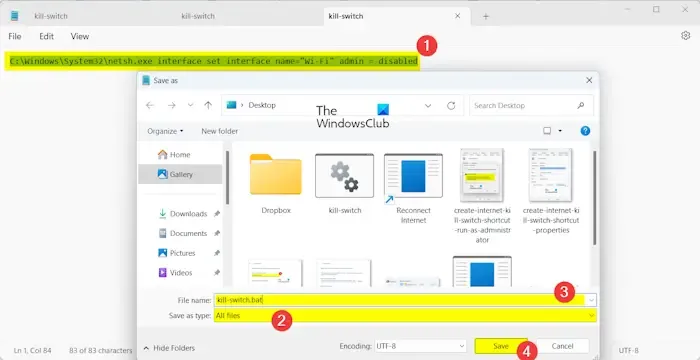
Outro método para criar um kill switch é por meio de um arquivo em lote. Você pode criar um arquivo em lote para cortar instantaneamente sua conexão com a Internet. Veja como você pode fazer isso:
Primeiro, abra o Bloco de notas usando o Windows Search e digite um comando semelhante ao seguinte:
C:\Windows\System32\netsh.exe interface set interface name="Wi-Fi"admin = disabled
Substitua Wi-Fi pelo nome do seu adaptador de rede no comando acima.
Agora, vá para a opção Arquivo> Salvar como e escolha o tipo Salvar como como Todos os arquivos no prompt Salvar como aberto.
Depois disso, insira o nome do arquivo em lote, por exemplo, KillSwitch.bat ou PanicButton.bat. E clique no botão Salvar para criar o arquivo em lote.
Quando terminar, clique com o botão direito no arquivo em lote recém-criado e escolha a opção Executar como administrador. Em seguida, ele desconectará sua internet.
Você também pode criar um arquivo em lote para restaurar sua conexão com a Internet; você pode criar outro arquivo em lote usando as mesmas etapas. Basta substituir o comando que você usou acima pelo seguinte:
C:\Windows\System32\netsh.exe interface set interface name="Wi-Fi"admin = enabled
É assim que você pode criar um kill switch para desconectar rapidamente o Windows da Internet.
Como desligo a Internet no Windows 11?
Para desligar a Internet em um PC com Windows 11/10, clique no ícone WiFi na barra de tarefas. Depois disso, clique no botão de seta para a direita e pressione o botão Desconectar. Como alternativa, abra Configurações usando Win + I, vá para a guia Rede e Internet e desative o botão de alternância associado à opção Wi-Fi.



Deixe um comentário